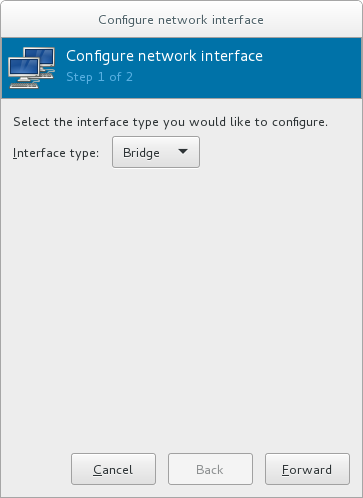6.4.2. 가상 머신 관리자를 사용한 브리지 네트워킹
이 섹션에서는 virt-manager 를 사용하여 호스트 시스템의 인터페이스에서 게스트 가상 머신으로의 브릿지를 생성하는 방법을 설명합니다.
참고
환경에 따라 Red Hat Enterprise Linux 7에서 libvirt 도구를 사용한 브릿지를 설정하려면 Network Manager를 비활성화해야 할 수 있습니다. 이는 Red Hat에서 권장하지 않습니다. 또한 libvirt를 사용하여 만든 브리지는 브리지에서 네트워크 연결을 유지하기 위해 libvirtd를 실행해야 합니다.
브릿지 생성 후 가상 머신 인터페이스를 브리지에 추가하는 동안 Red Hat Enterprise Linux 7 네트워킹 가이드에 설명된 대로 물리적 Red Hat Enterprise Linux 호스트에서 브리지 네트워킹을 구성하는 것이 좋습니다.
절차 6.1. virt-manager를 사용하여 브리지 만들기
- virt-manager 메인 메뉴에서 를 클릭하여 연결 세부 정보 창을 엽니다.
- 탭을 클릭합니다.
- 창 하단에 있는 를 클릭하여 새 네트워크 인터페이스를 구성합니다.
- 드롭다운 메뉴에서 를 선택한 다음 를 클릭하여 계속합니다.
그림 6.1. 브리지 추가
- 필드에 브리지의 이름을 입력합니다(예: br0 ).
- 드롭다운 메뉴에서 선택합니다. 다음 중 하나를 선택합니다.
- none - 브리지를 비활성화합니다.
- ONBOOT - 다음 게스트 가상 머신 재부팅 시 브리지를 활성화합니다.
- 핫플러그 - 게스트 가상 머신이 실행 중인 경우에도 브릿지를 활성화합니다.
- 확인란을 선택하여 브릿지를 즉시 활성화합니다.
- 구성하려면 적절한 (구성) 버튼을 클릭합니다. 필요한 설정을 지정하기 위해 별도의 창이 열립니다. 필요한 사항을 변경하고 완료되면 을 클릭합니다.
- 가상 머신에 연결할 실제 인터페이스를 선택합니다. 인터페이스가 현재 다른 게스트 가상 머신에서 사용 중인 경우 경고 메시지가 표시됩니다.
- 를 클릭하고 마법사가 닫히고 메뉴로 돌아갑니다.
그림 6.2. 브리지 추가
사용할 브리지를 선택하고 클릭하여 마법사를 종료합니다.
인터페이스를 중지하려면 키를 클릭합니다. 브리지가 중지되면 인터페이스를 삭제하려면 (인터페이스 삭제) 키를 클릭합니다.